Не приходят уведомления на android:
Хотя и разные операционные системы, но настройка уведомлений происходит одинаково. В настройках вашего андройд телефона или планшета найдите информацию об уведомлениях и поставьте галочку на против «показывать на заблокированном экране» и push-уведомления.
Так же вы можете для любого телефона и планшетов, которые поддерживают сим-карты подключить в настройках опцию, благодаря которой вы будите получать сообщения по смс когда вам кто-нибудь напишет. Правда придут они спустя 5 минут и только в том случае, если вы не прочтете сообщение на сайте.
Если вам не приходят такого типа оповещения на сайте в ВК, то вы можете настроить какие оповещения вы хотели бы видеть во вкладке «настройки». делать это нужно только с полной версии контакта.
P.S. если вы столкнулись с такой проблемой, что не отображаются оповещения приложения, то скорее всего эту функцию нужно включить, либо в своих настройках страницы, либо в настройках приложения и лучше убрать заодно галочку «транслировать приложение в статус».
Также можно сделать уведомление вспышкой. Тоже очень полезная функция, только люди иногда думают, что их фотографируют, когда на них направлен телефон и вам пишут или звонят.
Современное поколение уже не может представить себя долгое время не в Сети. Мы постоянно онлайн. Устанавливать контакты с людьми стало проще благодаря социальным сетям. В них, в частности, можно отправить человеку сообщение и проследить, прочитал его пользователь или нет.
Даже если собеседник не в Сети на данный момент, можно быть уверенным, что он узнает о попытке с ним связаться и вступить в переписку. Все благодаря современной функции push-уведомления, которые появляются на экране смартфона или планшета.
Отсутствие у приложения необходимых разрешений
Одной из самых частых проблем с уведомлениями считается отсутствие у приложения необходимых разрешений. Причем часто речь идет не о каких-то свежих программах, а о старожилах, которые могут быть установлены еще на этапе первоначальной настройки смартфона. Все дело в том, что даже если у приложения когда-то были все необходимые настройки, они могли «слететь» или быть отозваны самой операционной системой.
Поэтому при проблемах с уведомлениями, в первую очередь, проверьте, есть ли у программы необходимые разрешения. Для этого зайдите в меню Настройки -> Приложения. Найдите там нужную программу и тапните по ее названию. После этого найдите в настройках приложения пункт Уведомления и переведите ползунок Выводить уведомления в положение Вкл.
В зависимости от модели смартфона эта настройка может быть расположена в разных пунктах меню. К примеру, у популярных в России гаджетов Realme его можно найти в Управление приложениями -> Список приложений -> -> Управление уведомлениями -> Переключите ползунок Разрешить уведомления в положение Вкл. У Vivo: Приложения -> Показать все приложения -> -> Уведомления.
Кроме того, если у приложения нет возможности работать в фоновом режиме, то и уведомления от него будут приходить только когда вы сами запустите эту программу. Поэтому перейдите в Настройки -> Батарея -> Управление расходом заряда батареи приложениями -> и переведите ползунок напротив пункта Разрешить работу в фоновом режиме в положение Вкл.
Еще одно разрешение, на которое стоит обратить внимание, это возможность показывать уведомления на экране блокировки. Перейдите в Настройки -> Конфиденциальность -> Уведомления на экране блокировки
Переключите режим настройки в Показывать уведомления полностью или Скрыть конфиденциальную информацию. Пункт Скрыть все уведомления полностью отключает возможность показа уведомлений на экране блокировки.
Как сделать так чтобы уведомления ВК приходили
Для начала нужно выяснить, почему не приходят уведомления в ВК, после чего выполнить описанные выше действии. Если это не помогает решить проблему, то рекомендуется очистить список ранее принятых оповещений:
- Перейти в «Настройки».
- Кликнуть «Очистить ответы».
- Выбрать пункт, на котором изображена лупа.
- Очистить историю, указав временной промежуток.
Можно задать вопрос, почему не приходят уведомления в ВК на телефоне, разработчикам социальной сети. Сотрудники компании проведут диагностику и примут меры для устранения проблемы. При необходимости пользователь получит пошаговое руководство для того, чтобы включить уведомления.
Если не приходят уведомления ВКонтакте на Android или Айфон, то на это есть причины. Для начала нужно проверить подключены ли уведомления, после чего просмотреть иные причины неполадок, если оповещения не начали приходить. Некоторые пользователи не хотят разбираться со всеми тонкостями, поэтому напрямую обращаются в службу поддержки клиентов. В скором времени разработчик обещает устранить сбои системы.
Лучшее уведомление – Heads up
Вы можете отображать уведомления о ваших любимых приложениях. Это полезная функция для деловых людей. Вы будете знать обо всех сообщениях и важных событиях. Блокировать надоедливые уведомления. Приложения часто рассылают спам. Избавиться от этого. Приложение может работать как в фоновом режиме, так и на экране блокировки. Вы не будете тратить много времени на чтение уведомлений.
Вы можете наслаждаться эффектом пузырей. Это потрясающе. Блокируйте ненужные уведомления постоянно или временно. Приложение поддерживает все языки
Неважно, где вы живете. Вы можете легко использовать это приложение
Это ваш личный помощник. Вы сэкономите время, потому что вам не нужно запоминать сообщения. Все уведомления в одном приложении.
Вы сможете настроить приложение по своему желанию. Выберите приложения, которые вы хотите увидеть. Настройте уведомления. Не беспокойтесь о своей личной безопасности. Вся ваша информация будет сохранена и защищена. Никто не может взломать тебя. Приложение не занимает много места на вашем смартфоне. Весит всего 2,6 МБ. Скачайте его и присоединитесь к 50 тысячам пользователей.
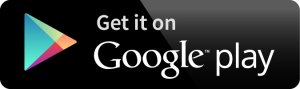
Как настроить браузерные уведомления ВКонтакте
Шаг №4
Здесь выбираем строку «Получать браузерные уведомления». По умолчанию они отключены.
Чтобы включить уведомления, установите в выпадающем списке опцию «Все» вместо «Отключены»
Обратите внимание, что вы можете использовать фильтр и включить только уведомления о сообщениях
Как отключить оповещения в браузере и запретить сайтам показывать запросы на показ уведомлений
Шаг №5
После установки фильтра появится стандартное окно для подтверждения получения уведомлений на сайтах. Нажмите кнопку «Разрешить».
Чтобы отключить браузерные уведомления, достаточно зайти в настройки и отключить их, проделав все действия в обратном порядке.
Жмите на плюсик, если статья была полезной.
Power Shade: панель уведомлений Changer & Manager
Это один из самых продвинутых уведомителей. Загрузите его, и ваши уведомления будут под контролем. Дизайн приложения потрясающий. Вы можете выбрать цвет интерфейса. У вас есть огромный выбор. Выберите цвет в соответствии с вашим настроением. Это отличное приложение для уведомлений. Вы будете в курсе всех уведомлений.
Вы можете настроить отображение уведомления. Выберите любой макет. Не беспокойтесь о конфиденциальности. Все надежно защищено. Приложение простое в использовании. Прочитайте уведомление и удалите его. Это мощный уведомитель. Вы можете быстро ответить на сообщение. Вам больше не нужно заходить в социальные сети. Ответить на сообщения и уведомления с главного экрана.
Главной особенностью этого приложения является персонализация дизайна. Вы можете выбрать способ отображения уведомлений. Приложение быстрое. Скачайте приложение и вы сэкономите много времени. Если вы очень заняты, это приложение для вас. Было установлено более 1 миллиона раз. Попробуйте, и вы не пожалеете.
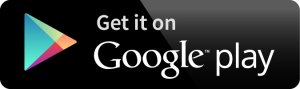
Как управлять уведомлениями на заблокированном экране
Важно! Настройки могут различаться в зависимости от модели телефона. За подробной информацией обратитесь к производителю устройства
- Откройте настройки телефона.
- Выберите Приложения и уведомления » title=»>»> Уведомления.
- В разделе «Заблокированный экран» нажмите Уведомления на заблокированном экране или На заблокированном экране.
- Выберите Не показывать уведомления.
Важно! Настройки могут различаться в зависимости от модели телефона. За подробной информацией обратитесь к производителю устройства
- Откройте настройки телефона.
- Выберите Приложения и уведомления » title=»>»>Уведомления.
- В разделе «Заблокированный экран» нажмите Уведомления на заблокированном экране или На заблокированном экране.
- Выберите Показывать оповещения и беззвучные уведомления
На некоторых телефонах нужно выбрать Показывать уведомления полностью.
.
Важно! Настройки могут различаться в зависимости от модели телефона. За подробной информацией обратитесь к производителю устройства
- Откройте приложение «Настройки» на телефоне.
- Выберите Приложения и уведомления » title=»>»>Уведомления.
- В разделе «Заблокированный экран» включите или отключите Уведомления, содержащие конфиденциальные данные.
Важно! Настройки могут различаться в зависимости от модели телефона. За подробной информацией обратитесь к производителю устройства
Очистка уведомлений
В первую очередь стоит отметить то, что администрация ВК не предоставляет прямой возможности полностью очистить историю тех или иных событий, так как эти данные, зачастую, имеют прямое отношение к другим людям. Однако, все же возможно избавиться от большинства уведомлений в зависимости от ваших требований и предпочтений.
Обратите внимание, что ВКонтакте представлена возможность быстрого доступа к разделу «Оповещения». Благодаря данному разделу вы можете без проблем избавиться от назойливых надписей, а также перейти к основным настройкам, которые далее будут подробно описаны
Убираем уведомления
Единственный доступный на сегодняшний день способ очистки списка уведомлений представляет собой полное отключение данной возможности. Таким образом, каждое нежелательно уведомление будет попросту заблокировано.
Помимо полной блокировки, вы также можете убрать назойливые всплывающие надписи с различными уведомлениями.
- На сайте социальной сети ВКонтакте раскройте главное меню уведомлений, кликнув по иконке с колокольчиком на верхней панели страницы.
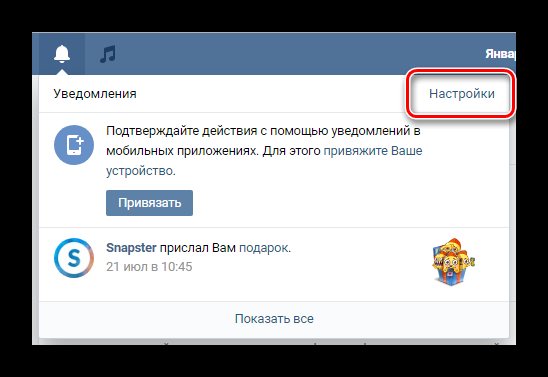
Обратите внимание, что также в нужный раздел вы можете попасть, воспользовавшись главным меню сайта, кликнув по аватарке в правом верхнем углу и выбрав из списка пункт «Настройки»
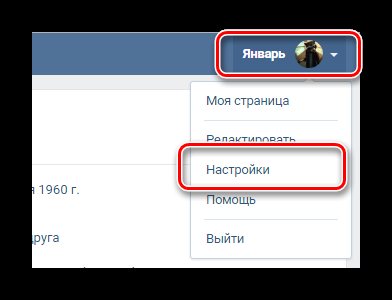
Через навигационное меню переключитесь на вкладку «Оповещения».
В блоке «Настройки оповещений» вам предоставляется возможность деактивации всех звуковых и всплывающих уведомлений.
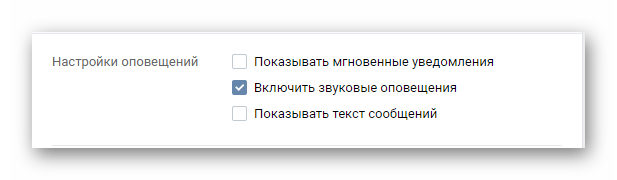
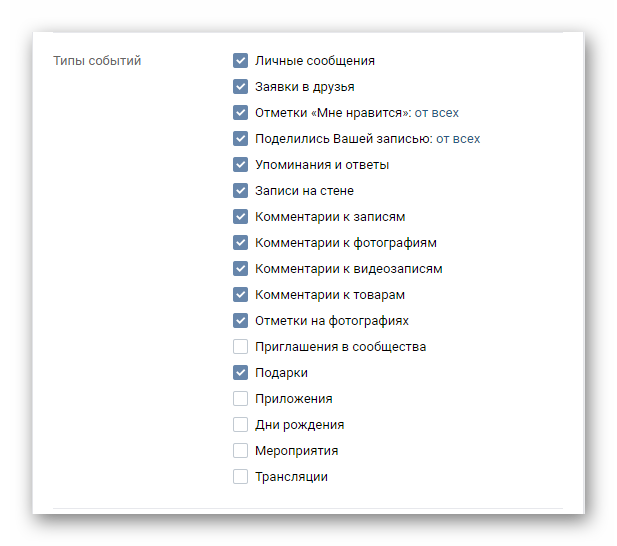
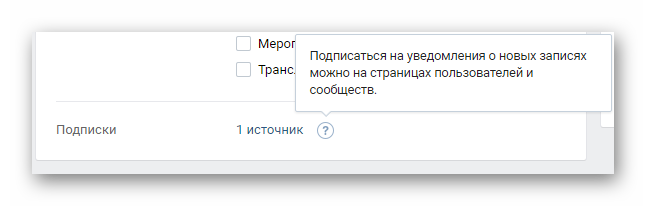
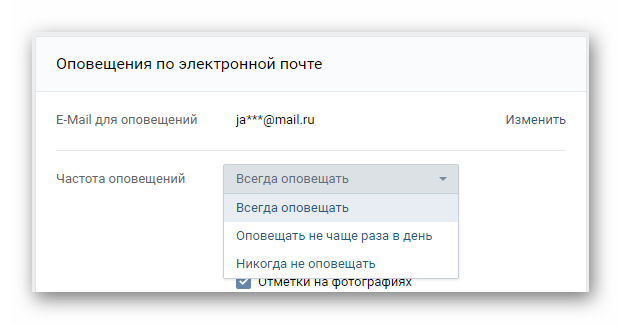
Все внесенные изменения сохраняются автоматически без возможности отмены и необходимости ручного подтверждения.
На этом все проблемы, как-либо пересекающиеся с оповещениями на сайте социальной сети ВКонтакте, можно считать разрешенными.
Как сделать так чтобы уведомления ВК приходили
Для начала нужно выяснить, почему не приходят уведомления в ВК, после чего выполнить описанные выше действии. Если это не помогает решить проблему, то рекомендуется очистить список ранее принятых оповещений:
- Перейти в «Настройки».
- Кликнуть «Очистить ответы».
- Выбрать пункт, на котором изображена лупа.
- Очистить историю, указав временной промежуток.
Можно задать вопрос, почему не приходят уведомления в ВК на телефоне, разработчикам социальной сети. Сотрудники компании проведут диагностику и примут меры для устранения проблемы. При необходимости пользователь получит пошаговое руководство для того, чтобы включить уведомления.
Если не приходят уведомления ВКонтакте на Android или Айфон, то на это есть причины. Для начала нужно проверить подключены ли уведомления, после чего просмотреть иные причины неполадок, если оповещения не начали приходить. Некоторые пользователи не хотят разбираться со всеми тонкостями, поэтому напрямую обращаются в службу поддержки клиентов. В скором времени разработчик обещает устранить сбои системы.
Вконтакте – огромная социальная сеть, которой пользуются десятки миллионов людей. В особенности эта социальная есть пользуется большим спросом среди подростков. Тут многие не только общаются со своими сверстниками, но и открывают различные группы и мероприятия. Делятся своими фотографиями с друзьями, и делают разные видеоролики. Благодаря этой социальной сети многие узнают, что-то новое благодаря группам.

И так, пользователи «Вконтакте» иногда сталкивались с такой ситуацией, что уведомления не приходят к пользователю. Почему не приходят уведомления вконтакте? Честно, причин много, и ответить точно по какой причине перестали приходить уведомления в ВК невозможно. Тем более говорят, что в интернете есть какой-то вирус, который причиняет своим пользователям один лишь дискомфорт, чтобы не стать жертвой этого странного вируса, не открывайте рекламу.
Чтобы решить проблему с уведомлениями на компьютере необходимо сделать следующее:
- Зайди в «Настройки» браузера;
- Выбрать пункт «Очистить историю»;
- Перезагрузить компьютер;
- После чего проверить, приходят ли уведомления.
Обычно эти действия помогают избавиться от этой проблемы, но если после этого ничего не изменилось, то рекомендуется выполнить эти действия: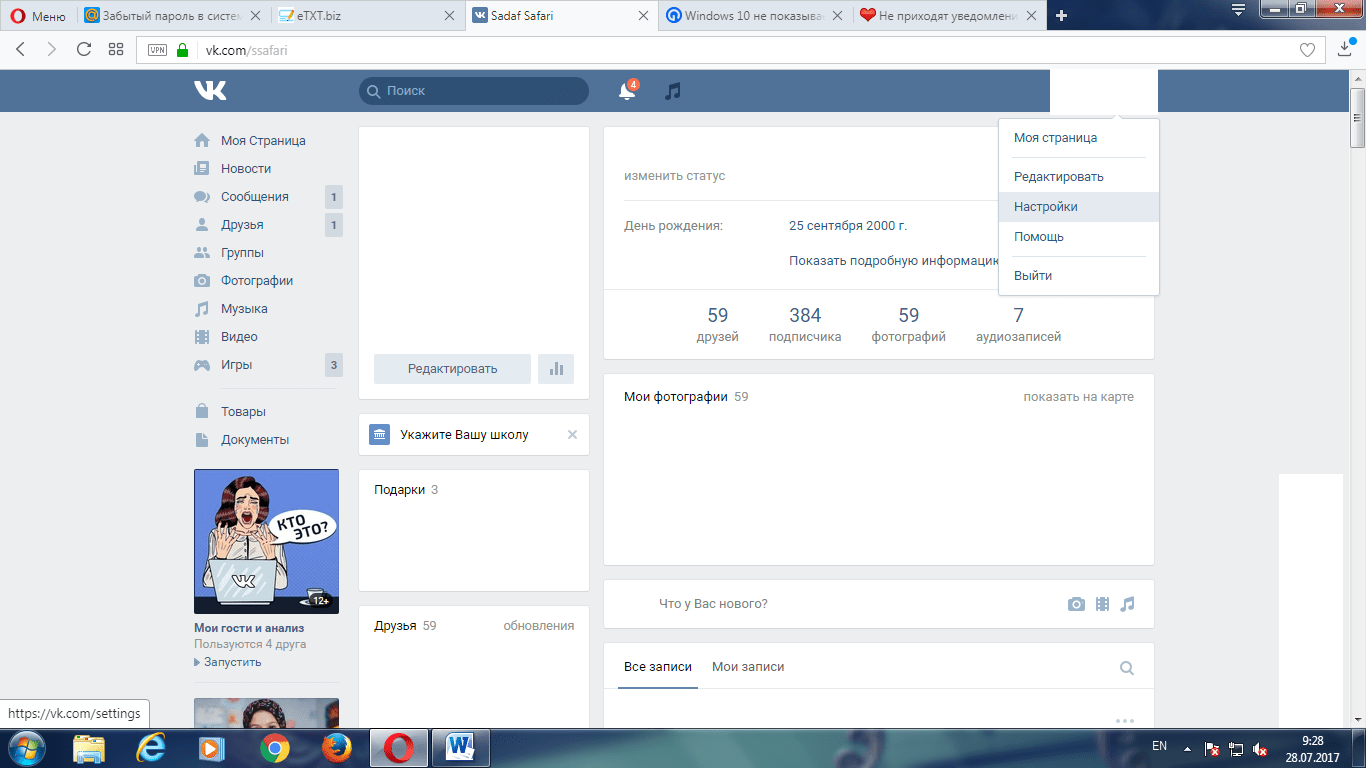
Зайдите на свою страчнику в ВК и зайдите в «Настройки».
Зайдя в «Настройки» выберите пункт «Оповещения».
Перед пользователем откроется полный список типов уведомлений. Отметьте галочкой «Показывать мгновенные уведомления».
После чего выйдите из браузера и перезагрузите ваш компьютер. После этого уведомления должны работать как надо.
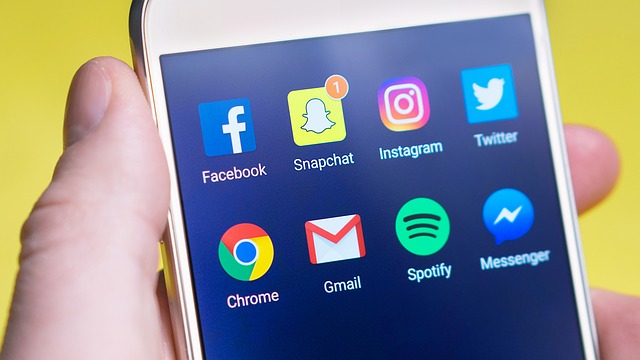
Большинство пользователей «Вконтакте» сидят через мобильное устройство с разных приложений. Чтобы понять, почему вк не приходят уведомления о сообщениях нужно сначала посмотреть на настройки в вашем приложении.
Почему не приходят уведомления вконтакте Kate mobile:
Как очистить уведомления в ВК
Очистить уведомления в Вконтакте невозможно, так как их можно лишь отключить. Но можно очистить историю и ответы. Для этого нужно всего лишь зайди в приложение:
- Зайди в «Настройки»;
- Выбрать в правом верхнем углу три вертикальные точки;
- Нажать на «Очистить ответы».
А если пользователь хочет очистить историю поиска, то нужно сделать следующее:
- Выбрать пунктик с лупой;
- Затем нажав на нее, зайти;
- Коснуться трех вертикальных точек;
- И выбрать пункт «Очистить историю».
Таким способом пользователь избавится от истории и ответов.
Как выключить уведомления в ВК
Если вы устали от назойливых уведомлений, что кто-то хочет вас добавить в друзья, кто-то написал вам сообщение и многое другое, то для этого нужно правильно следовать эти действиям:
Зайдите в «Настройки» вашей страницы.
Нажмите на галочку «Показывать мгновенные уведомления».
Вот так пользователю удастся, во-первых, узнать по какой причине у него перестали приходить уведомления, во-вторых, научится выключать и включать их. В-третьих, узнает как правильно и легко очистить Push уведомления. Главное в таких ситуациях не винить во всем свой компьютер или смарфтон.
Что же делать если не приходят уведомления Вконтакте? Не важно где вы используете социальную сеть, будь это телефон на операционной системе Android и OIS или личный персональный компьютер, дело в том что причина отсутствие звукового оповещения чаще всего является отключенные уведомления. В настройках соц.сети VK есть функция включения/отключения уведомления
В настройках соц.сети VK есть функция включения/отключения уведомления.
В правом верхнем углу нажимаем на аватарку с вашем именем и в выпадающем меню переходим в раздел «настройки» далее «оповещения».
Другие способы исправить, если не доходят уведомления в ВК
Также стоит напомнить, что альтернативные программы ВКонтакте есть и для мобильных устройств. Почему стоит их использовать? Сегодня самым популярным для телефонов Android является Kate Mobile. Он доступен в Play Market и на собственном сайте katemobile.org совершенно бесплатно. Есть программа и для устройств с iOS. Одну из которых можно . Главной их задачей сейчас для нас является проверка на появление сбоя, из-за которого не приходят уведомления. Необходимо помнить о том, что проблемы могут быть не в настройках и даже не в клиенте, а в вашем подключении.
Положение ВКонтакте для iOS
Проверьте в данный момент своё подключение к Интернету. Используйте вместо Wi-Fi мобильную сеть и наоборот, если пользуетесь подключением по мобильной связи — переключитесь на Wi-Fi. Если это не поможет, перезагрузите телефон или компьютер. Для тех, кто пользуется только веб-версией на ПК стоит попробовать почистить историю и файлы cookie. Сбросьте настройки своего браузера и перезайдите в аккаунт заново.
Тем же, кто пользуется мобильной версией соцсети ВКонтакте рекомендуем переустановить приложение. Может помочь сброс настроек телефона до заводских. Перед сбросом необходимо попытаться удалить весь кэш и историю приложения и войти в ВК. Эти советы обязательно должны помочь справиться с проблемой на любом устройстве и платформе.
Как включить уведомления в ВК на телефоне: отключить, убрать
Прежде всего, рекомендую проверить, активированы ли всплывающие push ( пуш) уведомления в настройках мобильного приложения ВКонтакте! Как включить уведомления в ВК на телефоне? Для этого необходимо:
- Открыть настройки мобильного приложения ВК;
- Перейти во вкладку «Уведомления»;
- На открывшемся экране можно увидеть множество различных видов уведомлений, например оповещения о сообщениях, лайках, репостах, дне рождения или трансляциях и так далее. Здесь можно настроить, изменить, включить или наоборот отключить каждый из видов в отдельности. Например, можно открыть оповещения личных сообщений;
- Например, если Вы не пришло уведомление о сообщениях в ВК, следует перейти во вкладку «Личные сообщения» и активировать получение уведомления, передвинув ползунок вправо;
Вот таким образом и можно посмотреть и включить уведомления в ВК на телефоне Андроид и Айфон! Ясное дело, что отключить и убрать уведомления в ВК на телефоне можно абсолютно аналогично, только на завершающей стадии выключить оповещение, передвинув ползунок влево! Кстати, Вы также можете узнать, как скрывать друга в ВК от других друзей и пользователей!
Закрепление приложений в оперативной памяти устройства
Последние пункт, о котором стоит упомянуть, говоря про уведомления – это закрепление программ в RAM-памяти телефона. После закрепления, приложения остаются в памяти, даже если закрыть всё через «Запущенные приложения» или перезагрузить телефон, и открываются в разы быстрее. В основном закрепляют только самые необходимые приложения вроде соц. сетей и мессенджеров.
Чтобы закрепить нужную программу в ОП смартфона нужно:
- Открыть меню всех запущенных приложений (левая кнопка «Меню» на телефоне);
- Выбрать приложение, потянуть его вниз и отпустить – должен появиться значок замочка;
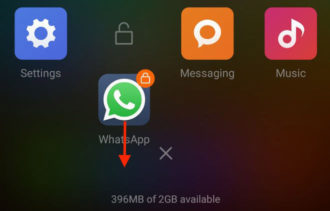 xiaomi не приходят уведомления
xiaomi не приходят уведомления
- Теперь попробуйте убедиться – нажмите на крест – закроются все приложения, кроме закреплённого.
- Чтобы «раскрепить» программу, снова потяните её иконку вниз и отпустите – значок замочка должен исчезнуть;
Готово.
Основные настройки
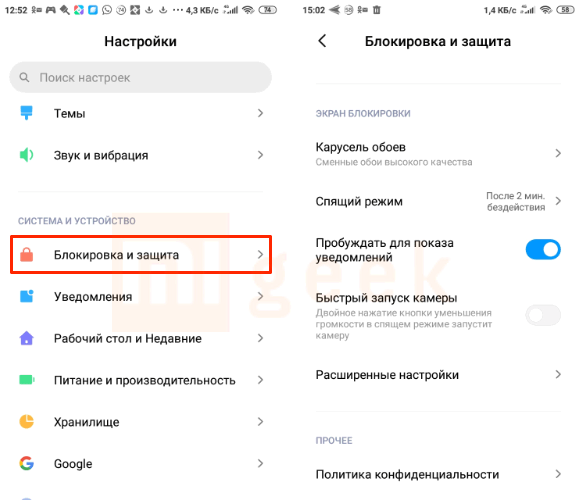
Основные параметры расположены в разделе «Блокировка экрана» или «Защита экрана». Что там можно настроить?
- «Спящий режим» – можно выставить время, через сколько блокировать смартфон;
- «Карусель обоев» — функция, позволяющая использовать фирменные обои и менять их по расписанию, подробности ниже;
- «Пробуждать при взятии в руки» – удобная функция, но ускоряет разряд батареи;
- «Пробуждать двойным касанием» – при двойному тапу по выключенному дисплею можно включить его. Опция также быстрее садит батарею и доступна не на всех устройствах;
- «Пробуждать для показа уведомлений» – работает, если не установлены сторонние стили, но все равно включает дисплей, не показывая уведомления на нем;
- «Быстрый запуск камеры» позволяет при нажатии на кнопку уменьшения громкости быстро запустить камеру, если гаджет находится в спящем режиме.
Изменение настроек в смартфоне Android
Теперь узнаем о способе, который готов дать больше свободной памяти, чем любой другой метод. Это радикальный способ, как освободить память на телефоне, суть которого — сбросить настройки к заводскому состоянию. Произойдёт форматирование локального хранилища. На выходе получаем полностью чистый смартфон.
Важно! Рекомендуем этот метод только в том случае, если остальные способы не помогли. Как очистить память телефона:
Как очистить память телефона:
- Входим в меню «Настройки» и находим пункт «Система и устройство».
- Открываем «Расширенные настройки» и в конце страницы нажимаем на «Восстановление и сброс».
- Внизу списка выбираем «Сброс настроек».
- Жмём на «Все файлы на телефоне» и подтверждаем действие.
Напоследок мы оставили ещё один хороший способ, который требует небольших денежных вложений.
Не работают уведомления ВКонтакте на iPhone Post
Оповещения в самом приложении присутствуют, но пользователь не получает их при закрытом приложении. Речь идет не о недоработках разработчиков социальной сети, а о неверных настройках мобильного устройства. Причина заключается в сервере. Корректная работа возникает только после внесения всех необходимых коррективов.
Разработчики принимают меры для устранения действующих неполадок. Среди основных рекомендаций выделяется установка актуальных версий программы. Если все перечисленные коррективы устраняют неполадки только временно, то проблема кроется в сервере.
Не приходят уведомления в ВК в Сафари
При первом входе в социальную сеть через браузер следует принять согласие на получение уведомлений, предварительно указав, какие из них будут давать оповещения. Для корректной работы следует использовать последнюю версию. Рекомендуется подключить автоматические обновления, чтобы система работала корректно.
Причиной является сбой системы, который не был предусмотрен изначально. Решение этого вопроса осуществляется просто:
- Устанавливаем правильный часовой пояс и время. Не правильные данные негативным образом отражаются на работе уведомлений. Для изменения параметров заходим в раздел «Настройки», «Автоопределение времени и часового пояса». Выбираем часовой пояс и дату. Перезагружаем мобильное устройство.
- Включаем функцию «Показать содержимое». Заходим в «Настройки» в подраздел «Защита и блокировки». Выбираем «Показывать содержимое». В разделе «Уведомления» проверяем подключение используемого устройства. При необходимости активируем переключатель.
- Отключаем «Ограничение фоновых данных». Переходим в раздел «Опции» и отключает активные ограничения. После этого уведомления будет приходить как при включенном Wi-fi, так и при мобильном интернет-соединении.
- Выключаем энергосбережение. Если аккумулятор разряжается, то многие мобильные устройства активируют энергосберегающий режим. Некоторые приложения могут быть деактивированы, в том числе и ВКонтакте.
Если перестали приходить оповещения, то следует установить причину и принять соответствующие меры. Если один способ не дает результата, то следует пробовать другие.
Как убрать уведомление «Содержимое скрыто»
На Samsung
На последних версиях One UI управление оповещениями производится предельно просто – достаточно выполнить эти шаги:
- Запустите программу «Настройки», потом – тапните по «Экран блокировки и защита»;
- Нажмите «Уведомления»;
- Откройте выпадающее меню по кнопке «Содерж. экрана блокировки»;
- Выберите желаемую настройку среди трёх вариантов. Для отображения уведомлений подойдёт вариант «Показывать содержимое».
Более ранние модели (например, Samsung Galaxy S7, скриншоты откуда представлены далее) также располагают функционалом, позволяющим управлять оповещениями. Воспользоваться им можно в соответствии с шагами ниже:
- Зайдите в раздел управления, называющийся «Экран блокировки и защита». Поскольку здесь представлены параметры, влияющие на защищённость гаджета, перед его открытием понадобится приложить палец либо ввести пароль;
- Тапните по «Уведомления на экране»;
- Выберите вариант среди трёх предлагаемых пунктов.
Модели с припиской «Nexus» работают без дополнительных UI. В таком случае следует обратиться к следующему фрагменту статьи, представленному работу с Android без оболочек, выпущенных не «Гуглом».
На «чистом» Android
Если система не наделена оболочками от сторонних производителей, для её пользователей будет актуальна следующая инструкция:
- Перейдите в настройки. Сделать это можно, как и с помощью меню приложений, так и через панель быстрого доступа – здесь понадобится тапнуть по шестерёнке;
- Откройте раздел «Приложения и уведомления»;
- Выберите пункт «Уведомления»;
- Нажмите на название параметра «На заблокированном экране»;
- Укажите нужный вариант. Чтобы нотификации отображались, отметьте «Показывать уведомления полностью».
Дальше остаётся лишь проверить, применились ли изменения. В этом плане ошибок возникнуть не должно, не потребуется даже перезагрузка устройства.
На Xiaomi
Продукция «Сяоми» занимает немалую долю на рынке смартфонов. Особенно это касается устройств среднего класса. Обладатели моделей, выпущенных под данной маркой, могут проделать следующие шаги для исправления проблемы:
- В панели управления найдите раздел «Замок приложений», откройте его;
- Нажмите на кнопку в правом верхнем углу;
- Снимите тумблер у пункта «Скрывать содержимое уведомлений».
Если девайс защищён графическим ключом, PIN-кодом или иным подобным способом защиты устройства, перед переходом в указанную вкладку понадобится подтвердить, что смартфон принадлежит вам, указав пароль снова.
На Huawei и Honor
Обе марки телефонов используют одну оболочку – EMUI. Она расширяет функции, представленные в «Андроиде» по умолчанию, и переносит их в более удобный графический формат. Чтобы настроить отображение нотификаций здесь, понадобится последовать этим шагам:
- В настройках выберите «Приложения и уведомления»;
- Перейдите в «Диспетчер уведомлений»;
- Нажмите на три точки сверху справа;
- Тапните по пункту «Уведомления на экране блокировки»;
- Выберите верхний вариант в появившемся модальном окне. Также можете почитать статью: как настроить звук уведомлений на Android.
Энергосбережение/Фоновые режимы: какие существуют и как настроить
Энергосбережение – это функция Xiaomi, контролирующая,объем энергии, потребляемой устройством, путём регулирования всех протекающих на смартфоне процессов.
Чтобы найти эту опцию нужно:
- В «Настройках» зайти во вкладку «Дополнительно» («Расширенные настройки»);
- Выбрать поле «Батарея и производительность»;
- Далее, в зависимости от версии MIUI, выбрать «Активность приложений», «Фоновый режим» или «Расход энергии приложениями».
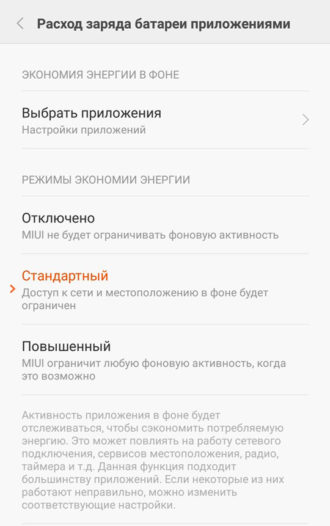
В «Режимах экономии энергии» вы можете увидеть 3 пункта:
- «Стандартный» режим всегда стоит на телефоне по умолчанию и блокирует доступ к геолокации (поэтому система всегда спрашивает вас, разрешить доступ или нет) и сетевым подключениям. В этом режиме, телефон сам регулирует поступление оповещений, причём без какой-либо закономерности, поэтому в одно время уведомления могут поступать, а в другое их уже не будет.
- При включённом режиме «Отключено» фоновые процессы будут доступны для всего, и уведомления должны начать приходить со всех программ. Если вы дошли до настройки энергосбережения, режим «Отключено» — то, что стоит выбирать.
- Или же остановитесь на «Повышенном» – фоновый режим ограничится для большинства приложений, но вы сможете вручную настроить наиболее часто используемые программы, и тогда энергия будет растрачиваться только на них.Итак, настраивая энергосбережение, выберите либо «Отключено», либо «Повышенный».
Как поменять звук уведомления в ВК на телефоне: изменить, настроить
Также, достаточное число пользователей интересуются, как настроить оповещения ВКонтакте: например поменять звук уведомления в ВК на телефоне? Итак, чтобы изменить звук уведомлений в ВК на телефоне необходимо:
- Открыть настройки приложения ВК и перейти во вкладку «Уведомления», затем активировать «Расширенные настройки» и перейти во вкладку «Звук»;
- Затем во всплывающем окне следует выбрать, что использовать, чтобы загрузить нужную мелодию для оповещений;
- Остается лишь выбрать нужный трек и поменять звук оповещений в ВК!
Таким образом и можно изменить звук оповещений в ВК на телефоне в мобильном приложении! Причем, пользователь может включить разные звуки уведомлений для различных типов — свой звук для оповещений о личных сообщений, другой для оповещений о подписках и так далее!
Приветствую!
В социальной сети ВК кипит жизнь круглые сутки, пользователи переписываются между собой, выкладывают фотографии и т.п., в общем, проявляют социальную активность. И было бы замечательно, если бы приходили оповещения, которые, так или иначе, затрагивают вас напрямую или косвенно. К примеру, вас могут отметить на фото, отправить вам личное сообщение, разместить адресованное вам сообщение на вашей стене, комментарий к вашей фотографиивидео, появления отметки «Мне нравится» и так далее.
И данная возможность не только существует на ВК, но и имеется возможность её тонкой настройки, дабы получать только действительно важные лично для вас оповещения и по удобному каналу (СМС, электронная почта, оповещения в браузере).
Давайте приступим к рассмотрению процесса открытия раздела с настройками, где осуществляется непосредственная настройка оповещений и тому, что и как там можно гибко настроить.
Причины и что делать если не приходят уведомления на телефон Android Samsung
Если вы заметили, что на экране перестали появляться всплывающие сообщения от различных программ, причины могут быть следующими:
- Отсутствие интернет-подключения – пока не возобновится подключение к сети, мессенджеры и программы, работающие через интернет, не смогут полноценно функционировать и регулярно обновляться, поэтому сообщения отображаться не будут.
- Неправильно установлены дата и время на смартфоне. По умолчанию эти параметры устанавливаются автоматически, при подключении телефона к сети. Однако если подключение отсутствовало длительное время, и произошло изменение часового пояса (например, при перелете), дата может сбиться. Это негативно отразиться на работе приложений.
- Активна функция «Ограничение фоновых данных». Эта опция блокирует всплывающие окна и пуши на телефоне для экономии заряда батареи.
- Ручное отключение в настройках телефона или самого приложения.
Проверьте каждый из этих параметров и исправьте, в большинстве случае этого достаточно, чтобы исправить ситуацию.


































